Slik bygger du inn en YouTube-video i Keynote
Hvis du noen gang har ønsket å legge inn en YouTube-video i Keynote for å lage en mer engasjerende lysbildefremvisning for personlige eller innspilte presentasjoner, må du ikke bekymre deg. Det er ikke komplisert i det hele tatt.
Vi kommer til å ta deg gjennom hvordan du legger inn en YouTube-video i Keynote trinn for trinn, og deler noen tips for hvordan du bruker video til å presentere presentasjonene dine.
Du trenger ikke noen spesiell programvare, og du vil være klar med en videofylt presentasjon på få minutter!
Utforsk Keynote Maler
Kan jeg legge inn en YouTube-video i Keynote?
Videoinnhold kan være en fin måte å ta en presentasjon til neste nivå. Å flytte innhold kan være en fin måte å forbedre historien du forteller til et live eller online publikum.
YouTube er en av de mest brukte videoplattformene som er tilgjengelige, så det er ikke rart at du sannsynligvis vil legge inn en video fra denne tjenesten i presentasjonen.
Keynote gir faktisk ikke et verktøy for å legge inn en YouTube-video i et lysbilde på dette tidspunktet, men det betyr ikke at det ikke er måter å gjøre det på.
Selv om det ikke er noen ett-klikk-løsning her - i det minste ikke ennå - kan du legge til en YouTube-video til Keynote ganske enkelt. Det fine med disse alternativene er at du ikke trenger å ha noe ekstra utstyr eller evne til å gjøre det.
Slik legger du til en YouTube-video i Keynote
Du har to alternativer som lar deg bruke en YouTube-video i en Keynote-presentasjon.
Alternativ 1: Last ned og innebygd

Hvis du drar en YouTube-video fra din egen kanal, kan det beste alternativet være å laste ned videoen for å legge den til i hovedmenyen. (Du kan også bruke et verktøy som Video Grabber.)
Velg metoden som fungerer best for deg, og lagre videoen et sted med enkel tilgang, for eksempel skrivebordet.
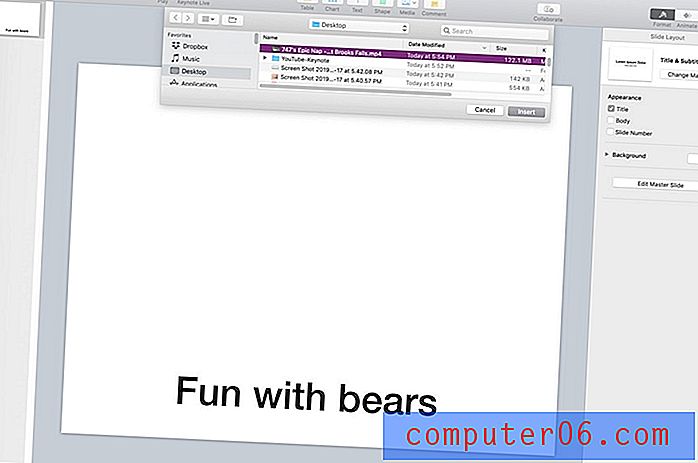
Åpne Keynote og naviger til lysbildet der du vil at videoen skal vises.
Naviger deretter til Sett inn-menyen og velg "Velg." Naviger til den lagrede videofilen din og velg den. Klikk "Sett inn" for å legge den til lysbildet som er åpent på skjermen.
Videoen vil settes inn i full bredde. Du kan bruke håndtakene til å skalere videoen opp eller ned og dra og slippe for å plassere den på stedet du ønsker på lysbildet.
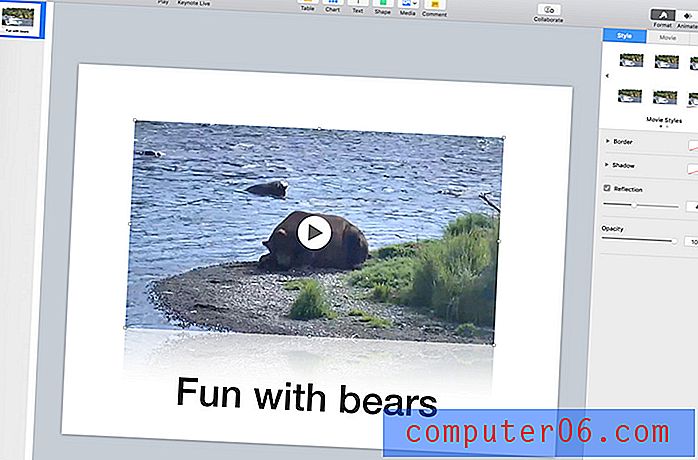
Klikk hvor som helst på videoen for å spille av. Klikk igjen for å pause ved hjelp av et klikk for å veksle handling.
Du kan også legge til stiler i videorammen ved å bruke Style-menyen. Det er mange forhåndsinnstilte “Filmstiler” å velge mellom.
Bruk Movie-menyen til å justere volumet eller andre videokontroller, for eksempel spole fremover eller bakover.
Bruk Arranger-menyen for å justere størrelse, plassering og rotasjonsalternativer.
Alternativ 2: Koble til med LiveSlides-appen
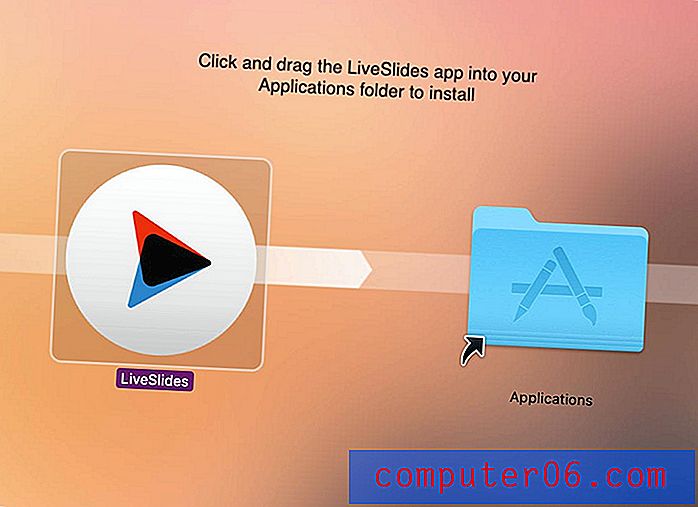
LiveSlides-appen er et gratis tillegg for Keynote som lar deg spille av video fra YouTube i Keynote. Du kan laste den ned her.
Når filen er lastet ned, må du dra og slippe LiveSlides-ikonet i applikasjonsmappen.
Åpne Keynote og naviger til lysbildet der du vil legge inn videoen.
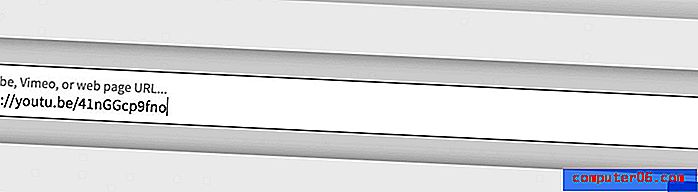
Åpne LiveSlides-appen og lim YouTube-URL-en i innloggingsboksen. Dette vil sette inn et plassholderpanel i presentasjonen.
Når du klikker på "Spill" vil videoen automatisk starte avspillingen på det lysbildet i Keynote.
Du kan bruke håndtakene og kontrollene for å justere størrelsen og plasseringen til videoboksen akkurat som du ville gjort med andre bilder i Keynote.
3 tips for bruk av video i presentasjoner
Å bruke en video i en presentasjon kan legge til et element som kan bidra til å holde publikum engasjert og interessert i hva du har å si. Det kan bryte opp monotonien i en tale og bidra til å få en melding tydeligere.
Her er tre tips for bruk av video i presentasjoner:
- Hold videoen kort. Mindre enn 2 minutter er ideelt, og til og med bare noen få sekunder med video kan være engasjerende.
- Optimaliser videoinnholdet for omgivelsene dine. Hvis lyd er nødvendig, må du forsikre deg om at presentasjonsmiljøet støtter det. Hvis du bruker livevideo, for eksempel LiveSlides-appen, må du sørge for at du har en internettforbindelse der du vil presentere. (Dette kan bidra til å unngå pinlige tekniske feil.)
- Forsikre deg om at videoklipp er relevante for den generelle presentasjonen, og ikke overbruk dem. De fleste presentasjoner inneholder bare ett av to videoklipp.
Konklusjon
YouTube-videoer er en rask og enkel måte å legge til ekstra engasjement i en presentasjon. Selv om du ikke direkte kan legge inn Keynote, er det noen enkle løsninger som lar deg legge til videofiler.



